
清除瑕疵:
第一层蒙版是用于去除脸部瑕疵的,如皮肤上轻微的雀斑和痣等。由于那里有明显的分界线,因此我们利用修复画笔工具来修改。将影像高倍放大后修改,可避免出现人工痕迹。在色彩密度容易发生急剧变化的细节处,如牙齿附近,我们修改的时候就要多加小心,而且还要用到仿制图章工具。

修复画笔工具
清除发际线:
美术总监喜欢干净清爽的发际线,因为这会使模特看起来更年轻。由于有柔和均匀的脸部光线,你可以利用修补工具将前额稀薄的头发甚至是比较明显的皱纹替换掉。继续将图像放大到最大,对发际线的根部进行调整,使得发际线与前额间有一条明显的界限。

复制工具
修补眉毛:
相同的,我们需要对眉毛进行处理。可以利用仿制图章和画笔工具一根一根修,使眉毛根根清晰,但是画笔工具使用时要轻微一些。操作时要将图像放大,但要不时地将它缩小检验来确保图像调整后的效果,以保证图像的整体效果。假如你对自己的技艺不太自信的话,可以建立一个新的图层,可以画些线条做参考。

复制工具
柔化皮肤:
本来利用化妆技术也可以将眼睛下面的黑眼圈去掉,但是对着黑色区域上色更容易将其去掉。利用小的软边刷,设置一个较低的流量值,按住Alt键(选项)点击眼睛周围的粉色皮肤,然后将这颜色运用在黑眼圈处。用这种颜色涂抹整个皮肤,并轻轻选择其他的粉色使得颜色选择更多样化。

画笔工具
复制下颚:
美术总监决定利用平光将下半部分脸的轮廓线稍微减淡,然后给个角度,下颚线稍明显些效果看起来会更好。因此,利用钢笔工具按要求去定义轮廓,然后创建一个选区,之后如有必要再将其进行转换。最后利用复制工具填充下颚线。

钢笔工具/复制工具
下颚(修复前和修复后):
下颚线填充以后, 相对来说这条线太“硬”,看起来很不自然。因此有必要将边缘软化,并作出柔焦效果。利用模糊工具大致沿半径,用较小的流量将边缘模糊化,这样离原点最远的部分最模糊。但是模糊值必须低于脖颈处,因为脖颈离原点更远些。

模糊工具
嘴巴(修复前和修复后):
准确地捕捉嘴部细节通常是很棘手的一件事,往往嘴唇之间半包着牙齿缝隙。利用选区选择工具,将微笑的幅度稍稍增大。然后综合利用复制和画笔工具仔细地将牙齿和嘴唇重新整合,使笑容看起来更加饱满,牙齿的轮廓更加完美。

选区工具/变形工具
清除镜头光晕——利用曲线:
图像效果不理想不仅是所拍物体本身存在缺陷,而且还存在技术误差方面的影响。这幅图中,相机捕捉到了镜头耀斑,导致模特胸口背心的黑色区域变色了。为修复这个缺陷,我们可以试着使用复制工具或其他修复工具,但由于衣服上面的纹理,修复起来可能比较困难。最简单的解决办法就是选定需要修复的部位,通过曲线调整将它融入周围的布料中去。
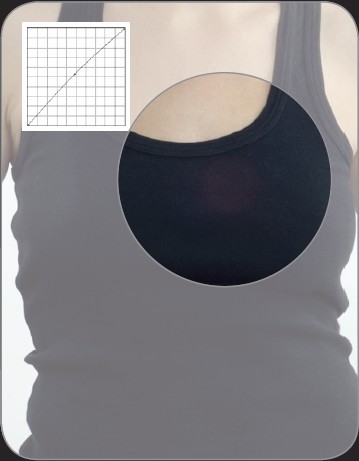
蒙版/曲线
移动背心位置:
为了看起来更整齐,我们需要改变背心的长度。这与重塑下颚的过程相似,但顺序颠倒。首先,为描出理想的线条,然后把它作为选择对象。这次的选区是用来划出边界,选取时只会选取选区的内容,接着调整衣服摺皱,让结果看起来更自然。
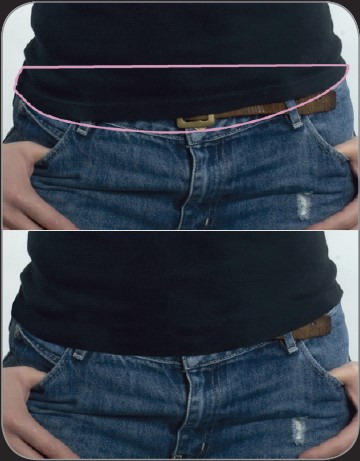
钢笔工具/复制工具
移动皮带位置:
随着背心被“加长”,背心下面的皮带就没有存在的必要了。利用与调整背心形状相同的路径,选择作用对象。这次无论如何,需要将选择对象进行反转,这样复制影响到的就是被选区域的外部区域而非布料纹理里面的部分。最后利用复制工具,顺着牛仔的纹理将皮带去除,并采用模糊工具将边缘柔化。
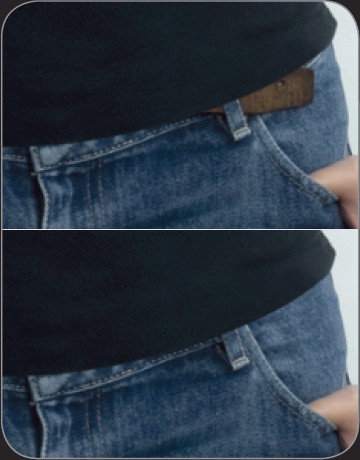
复制工具/模糊工具
中间检查:
在做进一步调整前,有必要看看图像调整过程还有没有别的方案,假如你在最微小的细节修改上面花费了太多的时间,有一种可能性就是你忽略了照片的整体性。

选择背景:
检查的结果是,我们认为图像看起来调子有点太冷。我们利用魔术棒工具选择白色的背景,将相邻区域和主背景以及胳膊和身体之间的部位都调整为相同的白色。在身体部位创建一个蒙版,调试不同的背景看看哪种最合适:灰墙背景赢得了最高选票,接下来就可以应用到下一步了。

复制工具/模糊工具
清除牛仔上的裂痕:
去除不必要的细节还有一种方式就是运用修补工具,可以替代复制和修复工具。你可以像运用套索工具一样采用同样的途径描画出选择区域,但是选中调整对象以后,你还可以将它拖动到其他纹理和颜色相似的区域而且有效地修复更大范围的区域。选区边缘与周围的区域相混合而且可以迅速地将不必要的物体都去除。
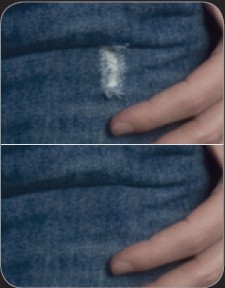
修补工具
掩盖腋窝:
要利用复制工具将腋窝的折痕整平是一件费力的工作。相似地,仅仅在折痕处涂加单色看起来像是塑料效果,很不真实。最快的解决方式是选择肤色相似的区域(如肩膀)建立一个新的图层,将这个图层放在腋窝处。利用调整图层,将两个图层轻轻地混合在一起,然后慢慢地把腋下的原始细节都显现出来。

图层蒙版/画笔工具
液化(滤镜):
由于是单调光照射,模特的胸部显得很扁平。美术指导要求对其进行矫正。液化滤镜是重塑被摄体的有力工具,它所产生的效果是复制和变形工具所无法达到的。顾名思义,这种滤镜可被弯曲、涂脏、做成球形状和折叠,好像这图像是流动着的。再在图像上利用网格效果,不过在运用这种效果之前,液化已经使图像生成新的轮廓。
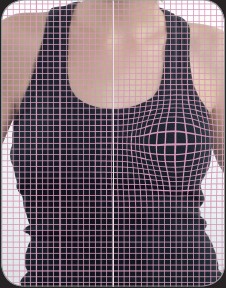
液化
创建白色背景:
将所选背景调整成干净的浅蓝色或白色。要达到这种效果,需要建立一个与原图尺寸相同的新文档,背景图层填充为白色并选用画笔工具,将目标区域涂成浅蓝色并降低这个区域的不透明度。
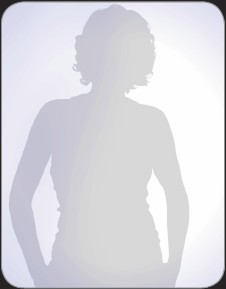
填充颜色
覆盖剪切:
原肖像被复制到一个新的背景图像上以备裁切。利用钢笔工具,沿身体轮廓画出一条路径,并在上面建立一个图层蒙版,采用叠加混合模式。由于原图背景是浅色的,运用这种混合模式也就意味着没有必要将头发裁切掉,因为它已经被混合入一个新的背景中。

钢笔工具/混合模式
刷头发:
现在,需将肖像图层进行复制,并放置在叠加后的图层上面。在这个新的图层上采用常规混合模式,而调整蒙版都用黑色填充。现在要做的是用白色画笔涂抹,恢复原肖像的细节和颜色。尽管没有必要将头发的边缘部分混合入背景当中去,但随着图层叠加这部分已经被混合入背景当中去了。

笔刷工具/图层蒙版
加深头发颜色:
我们选用颜色命令作为调整图层来加深模特头发的颜色。因为模特头发有多种颜色:黄、洋红和黑,有必要在这上面花费一些时间来调整色调平衡。有必要提醒的是,可选颜色命令可以重复使用,直到获得你满意的效果。这幅图中,颜色命令主要被用于高光区和头发根部区域。

选择颜色
加强眼睛颜色:
眼睛的颜色和反差可以增大,但是增大幅度较小,主要是利用快速图层蒙版选择作用对象,然后再利用可选颜色命令选择一种颜色(在这幅图中可选颜色有蓝、青或白),或者通过调整曲线突显高光区,并提升蓝色通道。注意调整幅度不要太大。

选择颜色/曲线
放大眼睛:
由于模特身体稍向后倾斜,因此眼睛相对下颚来说显得太小。要放大眼睛,首先要选中眼睛部位,一次只能选一只眼睛,利用套索工具进行调整。你可以利用变形工具调整眼睛的大小尺寸,同时按下Shift键。这可以控制缩放的比例,防止不自然的拉伸或变形。

套索工具/变形工具
评论